Google Documenti offre diverse opzioni per la personalizzazione dello sfondo. Puoi ravvivare lo sfondo caricandone il colore o inserendo una filigrana di testo e un'immagine di sfondo.
Per impostazione predefinita, i testi si trovano su uno sfondo bianco in Google Documenti. Tuttavia, puoi personalizzare il colore se hai accesso per modificare il documento. In questo tutorial imparerai come cambiare il colore di sfondo dei documenti Google Docs.
Cambia il colore di sfondo di Google Documenti su un browser Web
Puoi modificare il colore di sfondo di un documento Google in tutti i browser web compatibili con Google Documenti. Google consiglia l'ultima versione di Google Chrome, Mozilla Firefox, Microsoft Edge e Safari. Altri browser Web potrebbero funzionare correttamente o meno.
Apri un documento esistente o nuovo in Google Documenti sul tuo browser web preferito e segui questi passaggi.
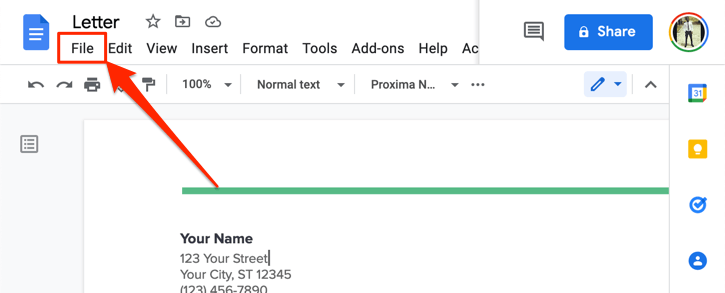
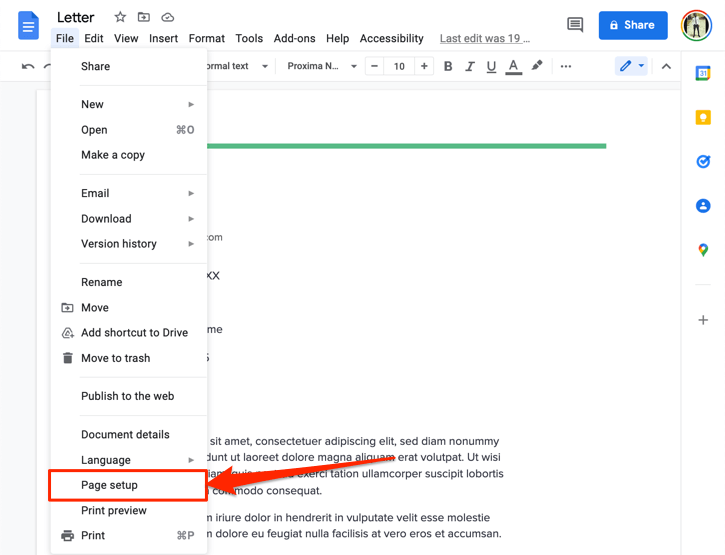
Verrà visualizzato il menu Impostazione pagina sullo schermo. La casella pop-up "Impostazione pagina" dispone di diverse opzioni di personalizzazione per regolare l'aspetto di una pagina e l'interfaccia grafica complessiva. Puoi utilizzare lo strumento per modificare l'orientamento di una pagina, modificare i colori di sfondo, modificare il margine e il layout della pagina del documento Google, ecc.
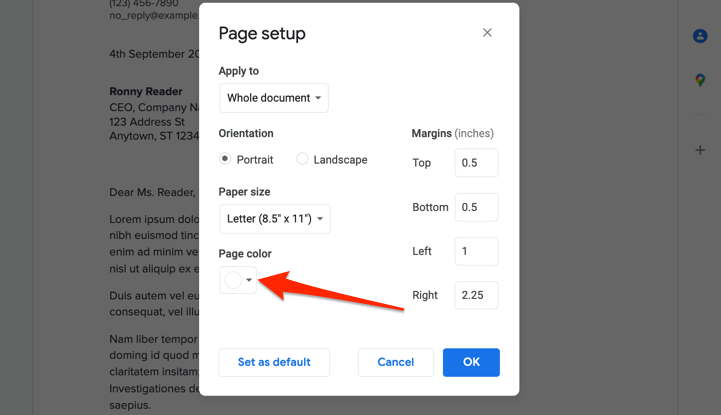
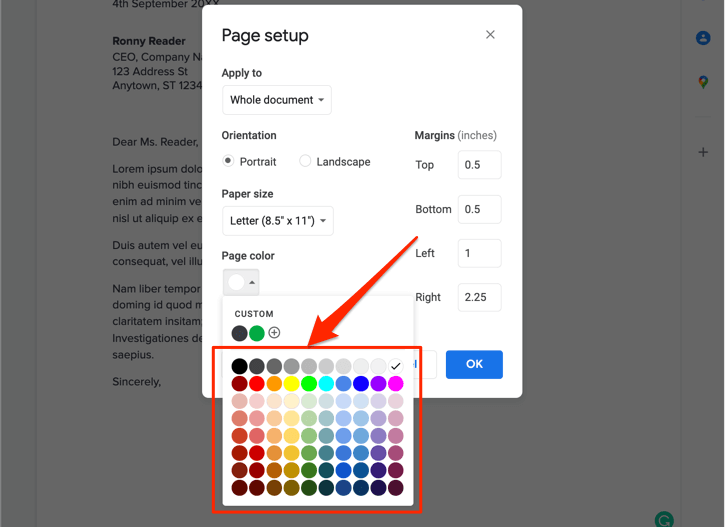
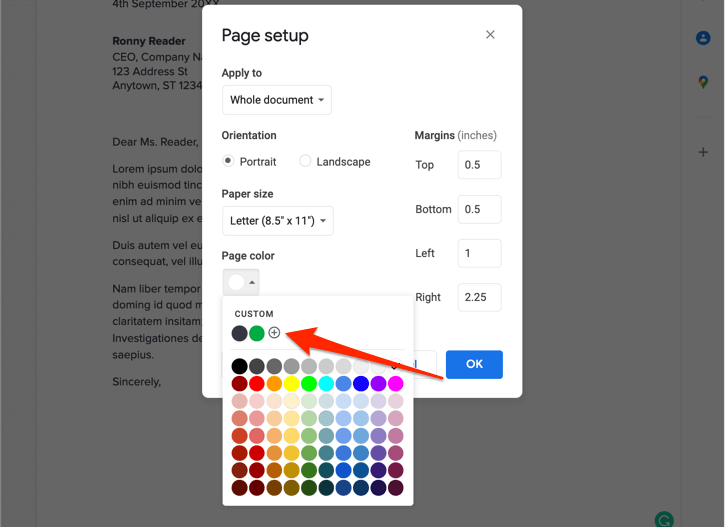
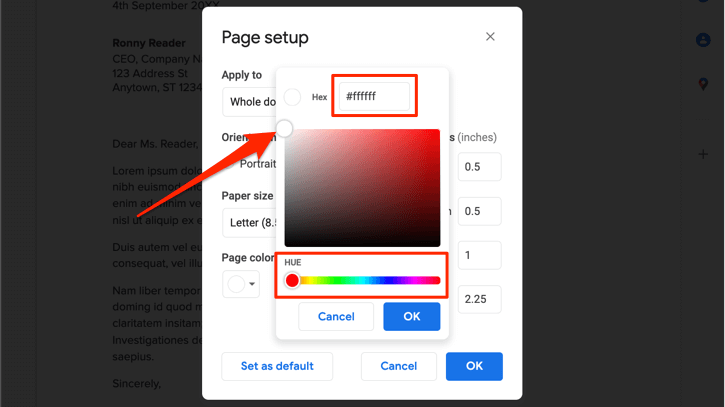
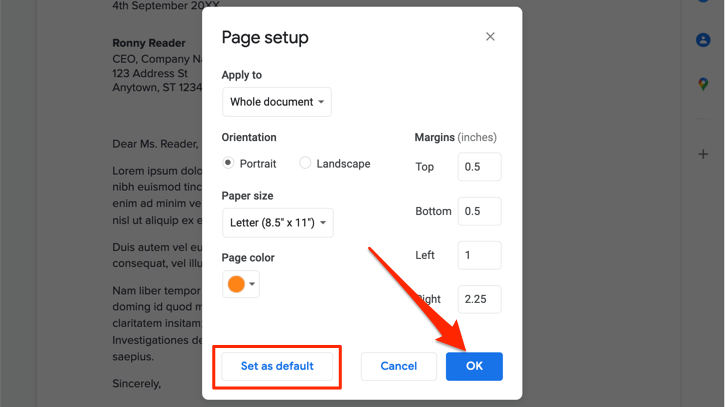
Al momento non è possibile modificare il colore di sfondo di una singola pagina o che pagine separate abbiano colori di sfondo diversi. Pertanto, tutte le pagine dell'intero documento avranno un nuovo colore di sfondo.
Tieni presente che l'impostazione di un nuovo colore di sfondo predefinito non modificherà i documenti preesistenti. Dovrai ripetere questi passaggi per cambiare il colore di sfondo sui documenti più vecchi.
Ancora una cosa: il nuovo colore di sfondo non è limitato all'editor di Google Documenti. Il documento mantiene il nuovo colore di sfondo quando viene stampato o salvato come documento Microsoft Word, PDF, EPUB e file di testo HTML.
Cambia il colore di sfondo di Google Documenti sul cellulare
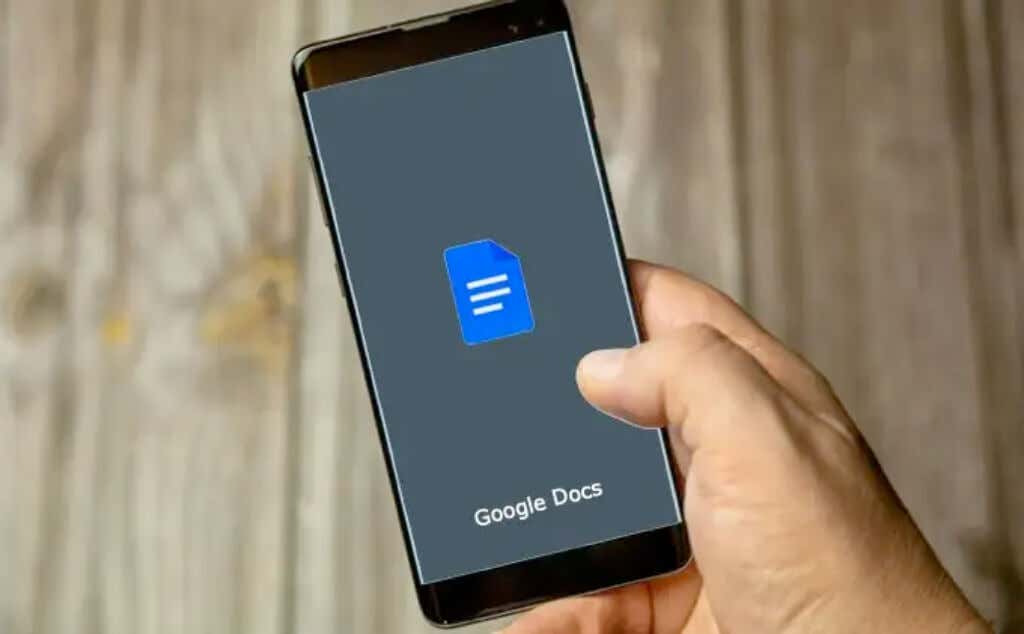
Puoi anche modificare il colore di sfondo dei tuoi documenti nell'app mobile Documenti Google. Apri Google Documenti sul tuo dispositivo Android o iOS e segui i semplici passaggi seguenti.
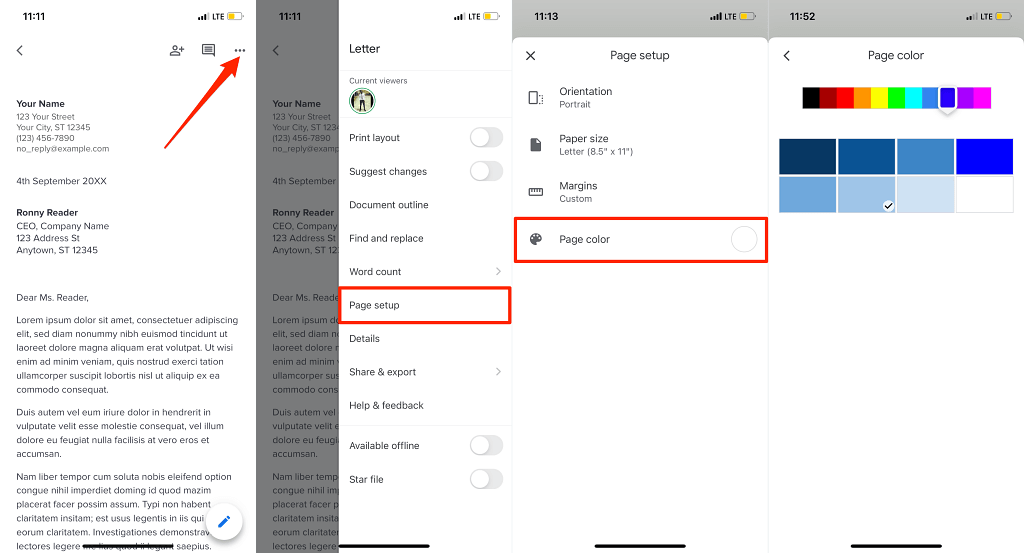
Su Android, tocca prima l'icona Modifica (matita) per mettere il documento in modalità di modifica. Successivamente, tocca l'icona del menu , seleziona Impostazione pagina , seleziona Colore pagina e scegli il colore di sfondo preferito.
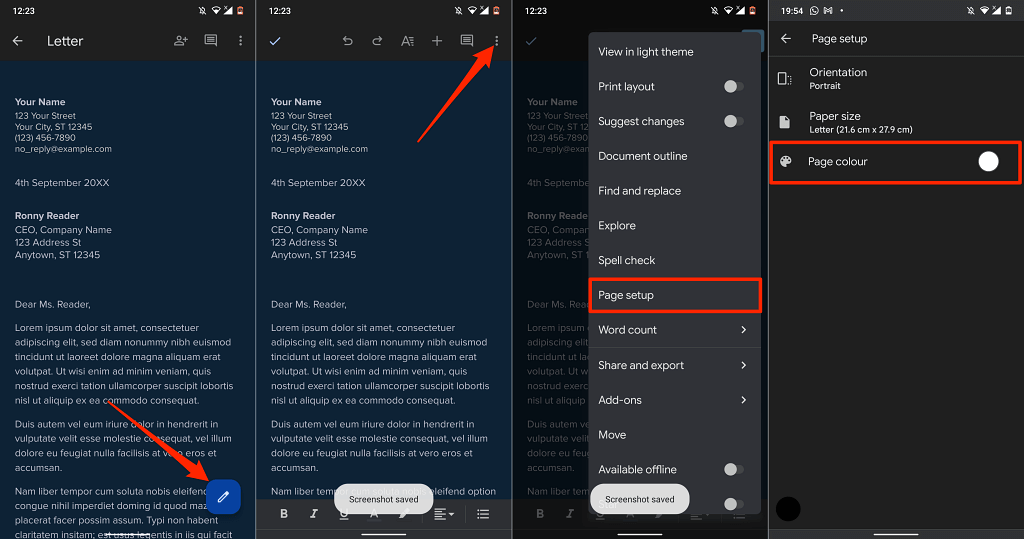
Nell'app mobile Documenti Google non puoi personalizzare i colori di sfondo utilizzando codici colore esadecimali. L'app Google Documenti attualmente dispone di 11 colori di sfondo preimpostati tra cui scegliere, ciascuno dei quali ha otto sfumature diverse.
Lo sfondo di Google Documenti non cambia? 5 soluzioni da provare
Hai problemi nell'assegnare un colore personalizzato allo sfondo di un documento in Google Documenti? Queste soluzioni per la risoluzione dei problemi dovrebbero aiutare a risolvere il problema.
1. Passa alla modalità di modifica
Non puoi modificare il colore di sfondo di un documento in modalità "sola visualizzazione". Se non trovi l'opzione "Imposta pagina" nella scheda File, passa alla modalità "Modifica" e ricontrolla..
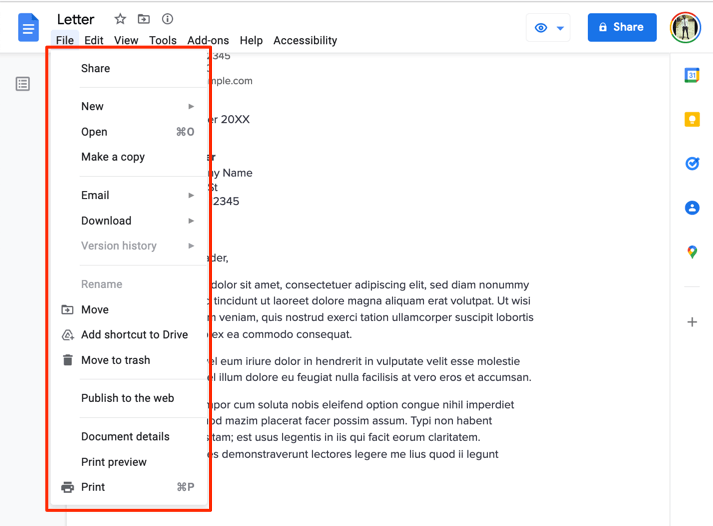
Apri il documento nel browser, seleziona Visualizza sulla barra degli strumenti, seleziona Modalità e seleziona Modifica .
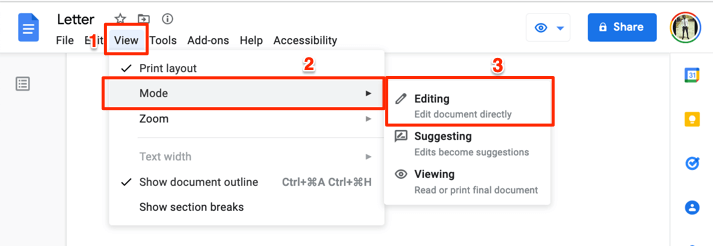
Attendere qualche secondo o ricaricare il documento e verificare se "Impostazione pagina" è ora disponibile nel menu File.
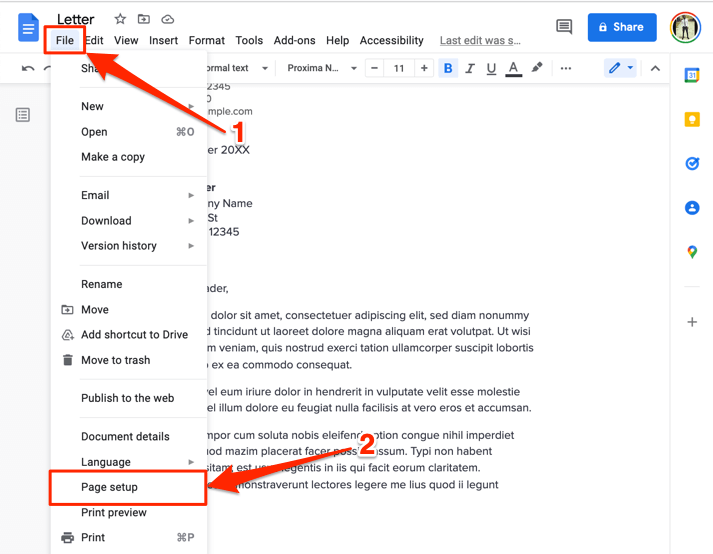
2. Richiedi accesso in modifica
Come accennato nell'introduzione, puoi cambiare il colore di sfondo solo dei documenti a cui hai accesso per la modifica. Se puoi solo visualizzare un documento, richiedi l'autorizzazione alla modifica e procedi a cambiare il colore di sfondo.
Apri il documento in un browser Web e seleziona il pulsante Richiedi accesso in modifica nell'angolo in alto a destra.
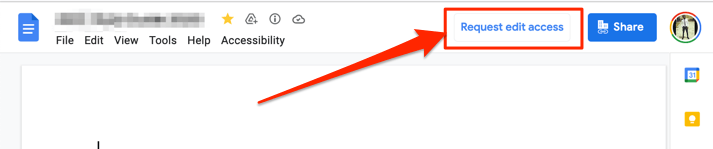
3. Utilizza un browser compatibile e aggiornato
Google Documenti o alcune delle sue caratteristiche potrebbero non funzionare correttamente se il tuo browser non soddisfa i requisiti dell’editore. Google Docs funziona perfettamente su Google Chrome, Mozilla Firefox Safari (solo Mac) e Microsoft Edge (solo Windows). Per la migliore esperienza, ti consigliamo di accedere a Google Documenti su Google Chrome.
Se utilizzi un browser compatibile ma non riesci ancora a modificare il colore di sfondo in Documenti Google, aggiorna la pagina (premi F5 ) e riprova. Aggiorna il tuo browser alla versione più recente se il problema persiste.
4. Abilita cookie e Javascript nel tuo browser
Abilitare cookie e JavaScript nel tuo browser web è un altro requisito importante per utilizzare Google Documenti e altri servizi Google.
In Chrome, incolla chrome://settings/content/javascript nella barra degli indirizzi, premi Invio /Invio e assicurati I siti possono utilizzare Javascript .
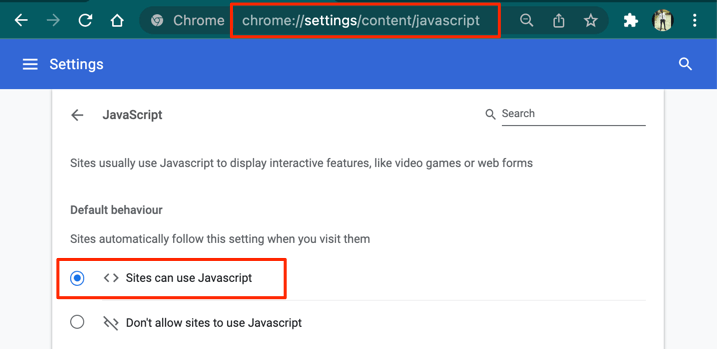
Successivamente, incolla chrome://settings/cookies nella barra degli indirizzi e seleziona Consenti tutti i cookie .
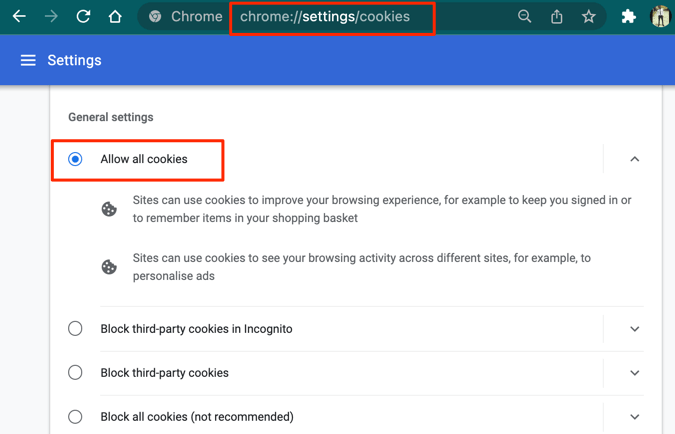
5. Disattiva la modalità oscura (su dispositivi mobili)
Utilizzo di Google Documenti in modalità oscura influisce sul colore di sfondo dei tuoi documenti. Hai cambiato il colore di sfondo di un documento, ma non viene come previsto? Visualizzare il documento in "tema chiaro" o disabilitare la modalità oscura a livello di sistema sul tuo dispositivo potrebbe risolvere il problema.
Per disattivare la modalità oscura su iPhone o iPad, vai su Impostazioni >Display e luminosità e seleziona Luce nella sezione Aspetto. p>.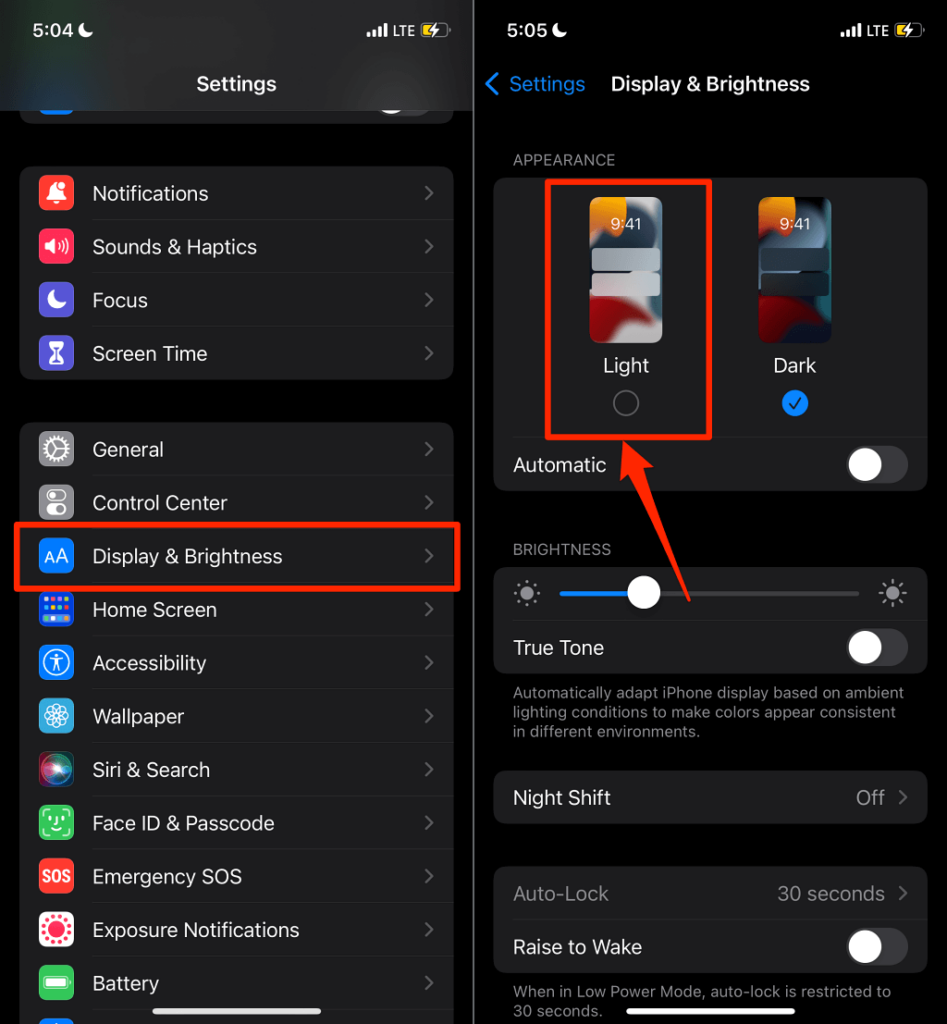
Sui dispositivi Android, vai su Impostazioni >Display e disattiva Tema scuro .
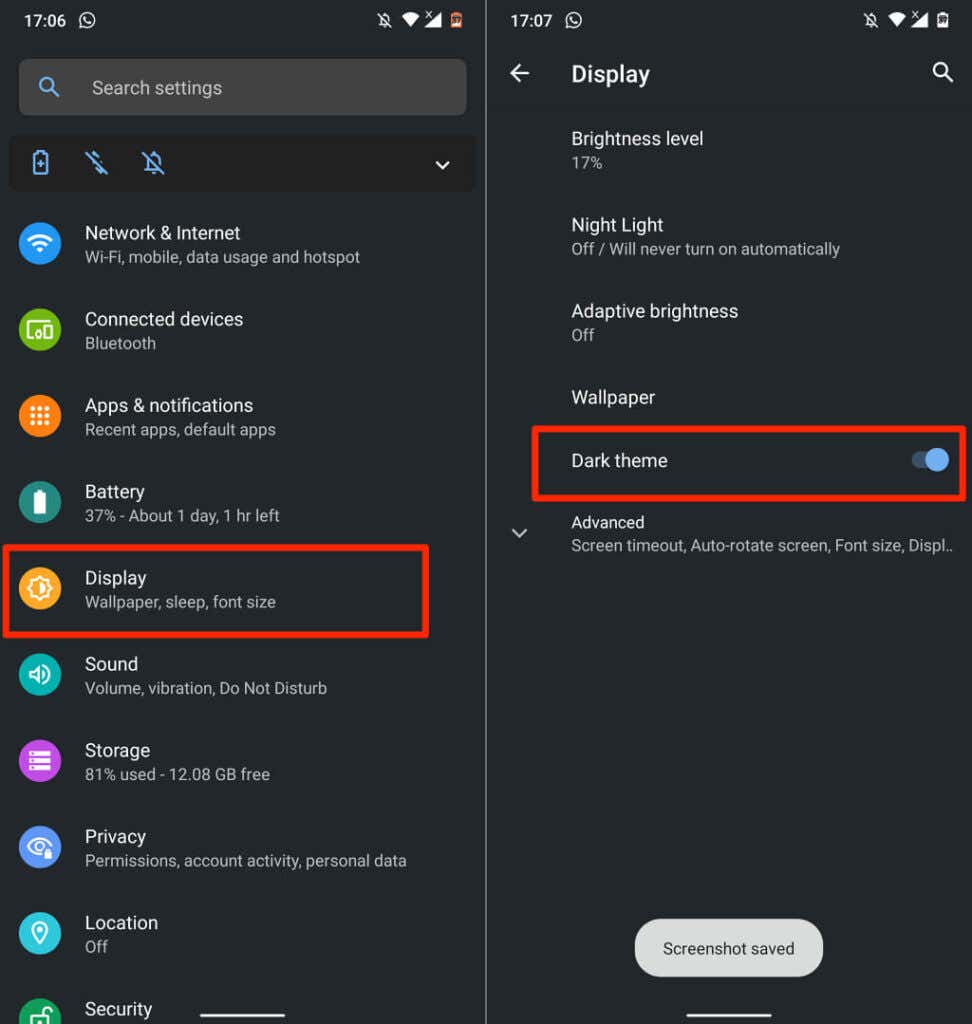
Disattiva "Risparmio batteria" se l'opzione Tema scuro è disattivata. Vai su Impostazioni >Batteria >Risparmio batteria e tocca Disattiva ora .
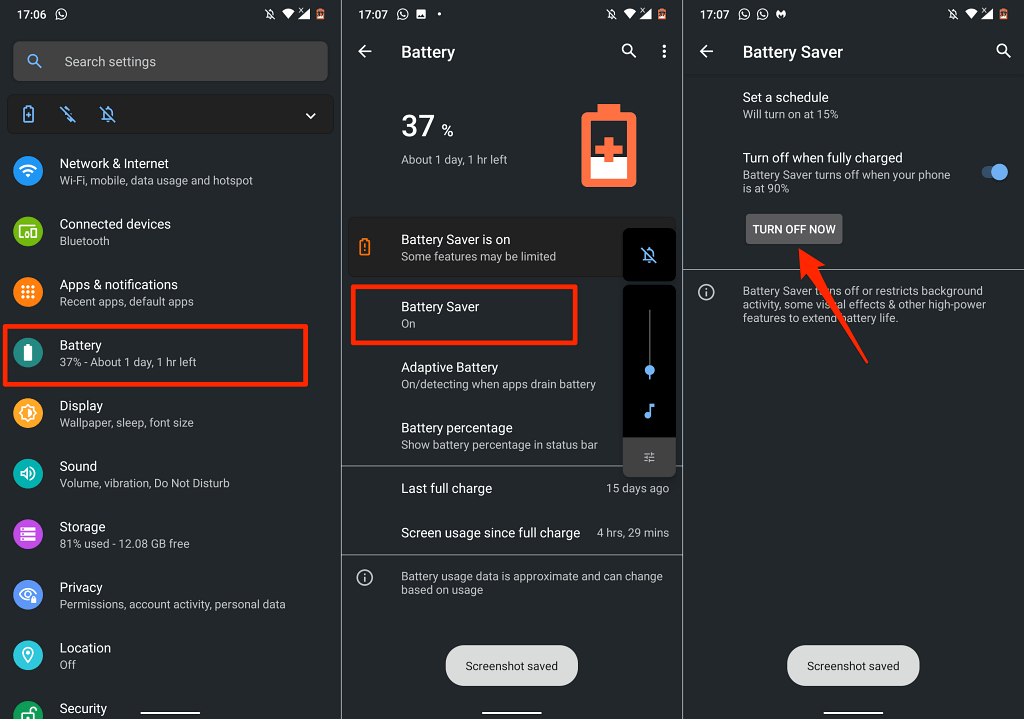
Ora torna al menu delle impostazioni dello schermo e disattiva il "Tema scuro". Tieni presente che la disattivazione del tema scuro a livello di sistema disattiverà la modalità oscura su tutte le app supportate. Puoi visualizzare il documento con il tema chiaro se non desideri disattivare la modalità oscura a livello di sistema.
Apri il documento nell'app Google Documenti, tocca l'icona del menu con tre punti e tocca Visualizza con tema chiaro .
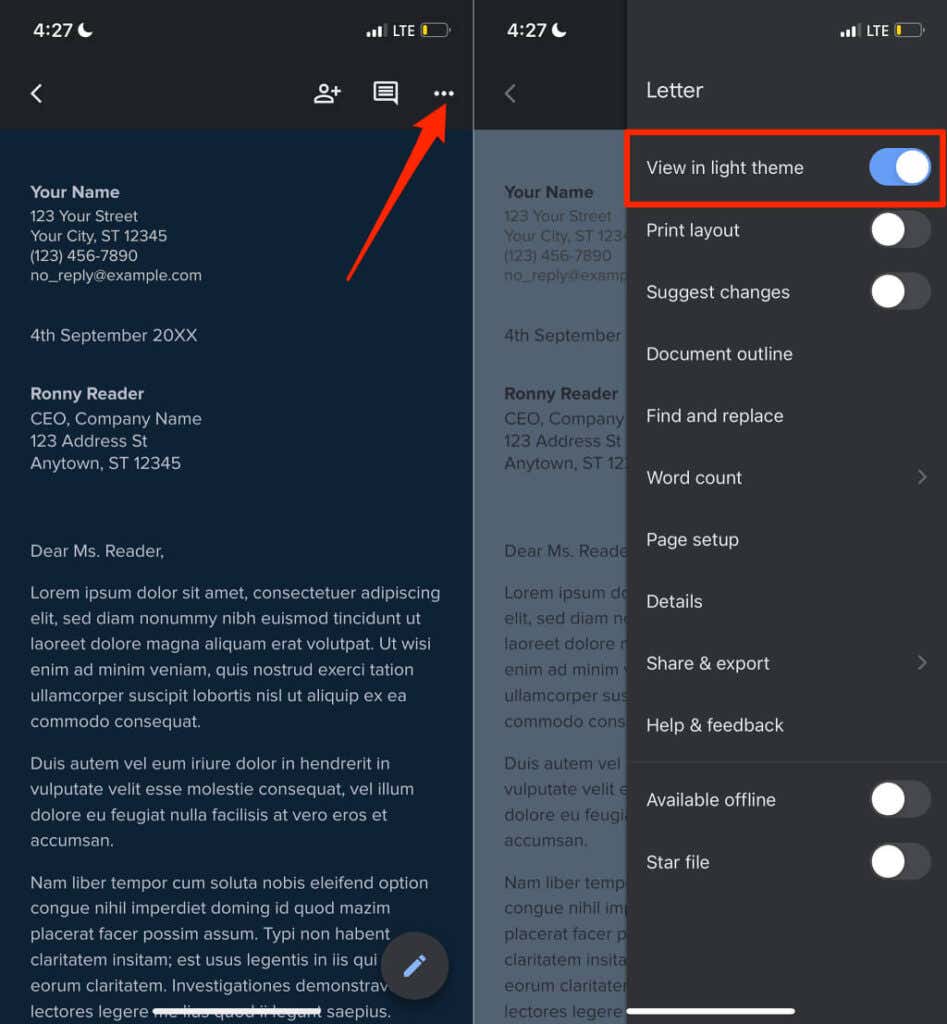
6. Aggiorna Documenti Google
Se ancora non riesci a modificare il colore di sfondo di un documento, assicurati di utilizzare la versione più recente dell'app Google Documenti. Apri la pagina di Google Documenti su Play Store (per Android) o App Store (per iOS) e tocca il pulsante Aggiorna .
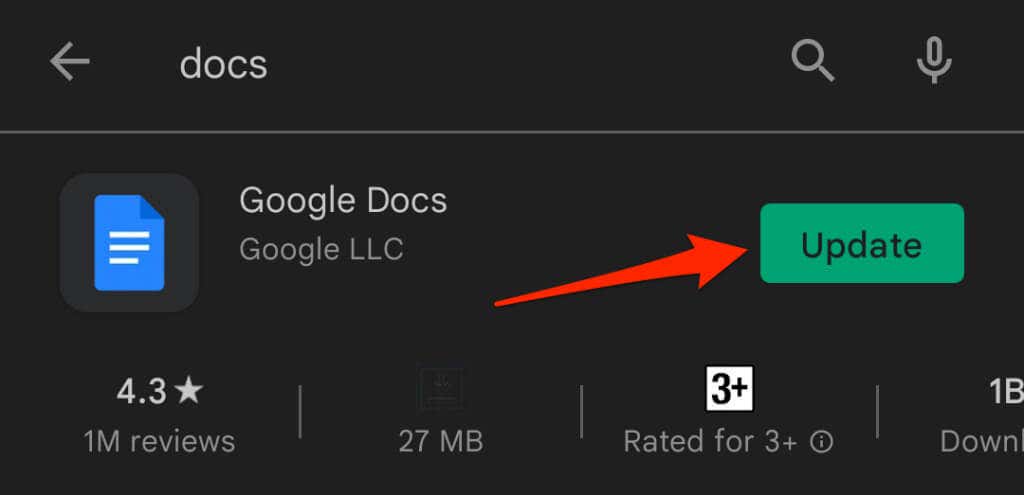
L'aggiornamento del sistema operativo del telefono potrebbe anche risolvere i problemi di Google Documenti. Visita Centro assistenza dell'editor di documenti Google per ulteriori trucchi e soluzioni per la risoluzione dei problemi.
.